装机吧一键重装系统win10
装机吧u盘怎么装系统?现在的win10系统已经越来越多人使用,但是使用时间长了或者系统没装好就很容易出现BUG或者卡顿的问题,这个时候就需要进行重装了,但是传统模式里,重装系统缓慢,而且还需要人盯着,这里小编给大家推荐一下装机吧一键重装工具,能够快速稳定的傻瓜式安装自己想要的win10系统,一起来看看吧。
装机吧u盘怎么装系统?
1、下载安装完装机吧一键重装系统工具,双击打开软件,然后选择需要安装的win10系统,点击“安装此系统”。
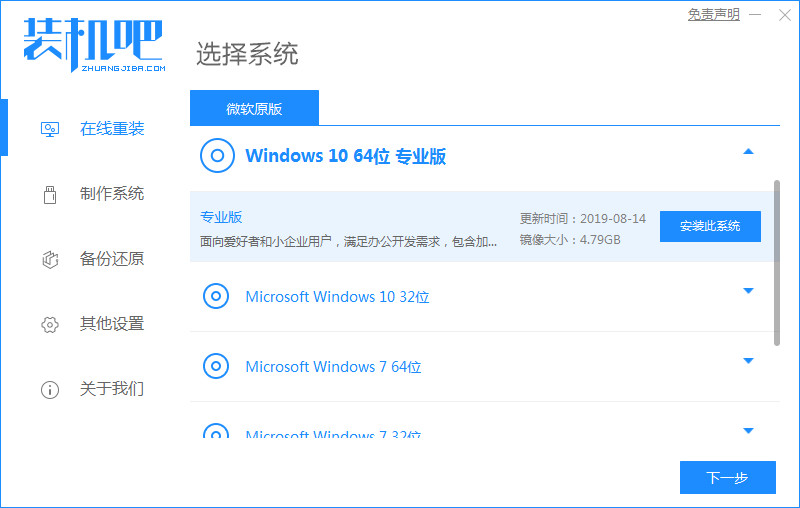
2、然后我们勾选需要安装的系统软件,勾选完成后我们进入到下一步。
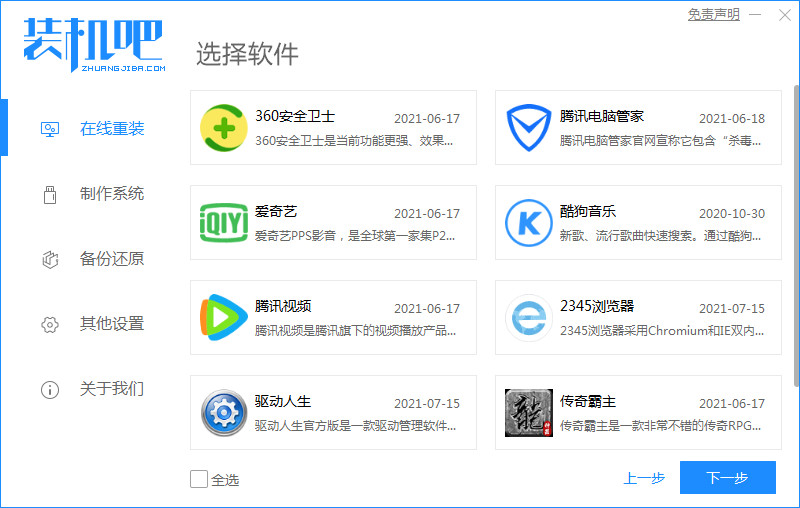
3、接着开始下载系统镜像文件及驱动设备,这时我们耐心等待即可。
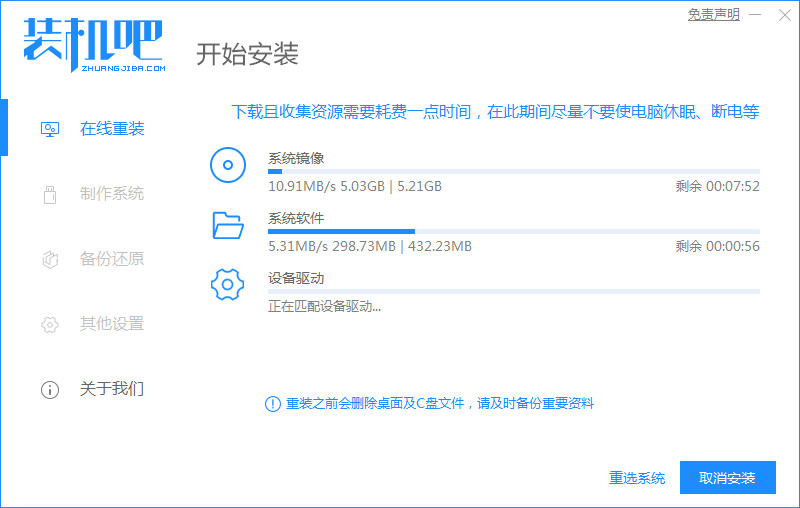
4、等待安装完成后,我们根据提示点击“立即重启”按钮。
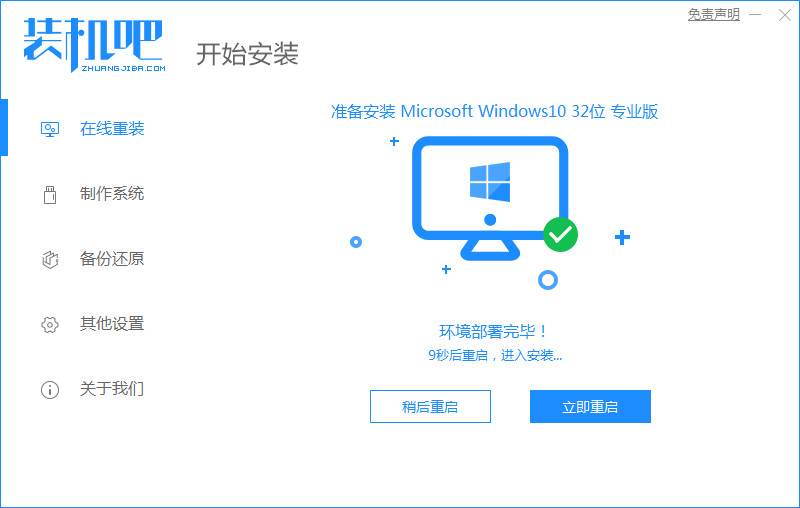
5、重启进入到启动项页面时我们选择第二个选项进入到“Zhuangjiba PE“系统。
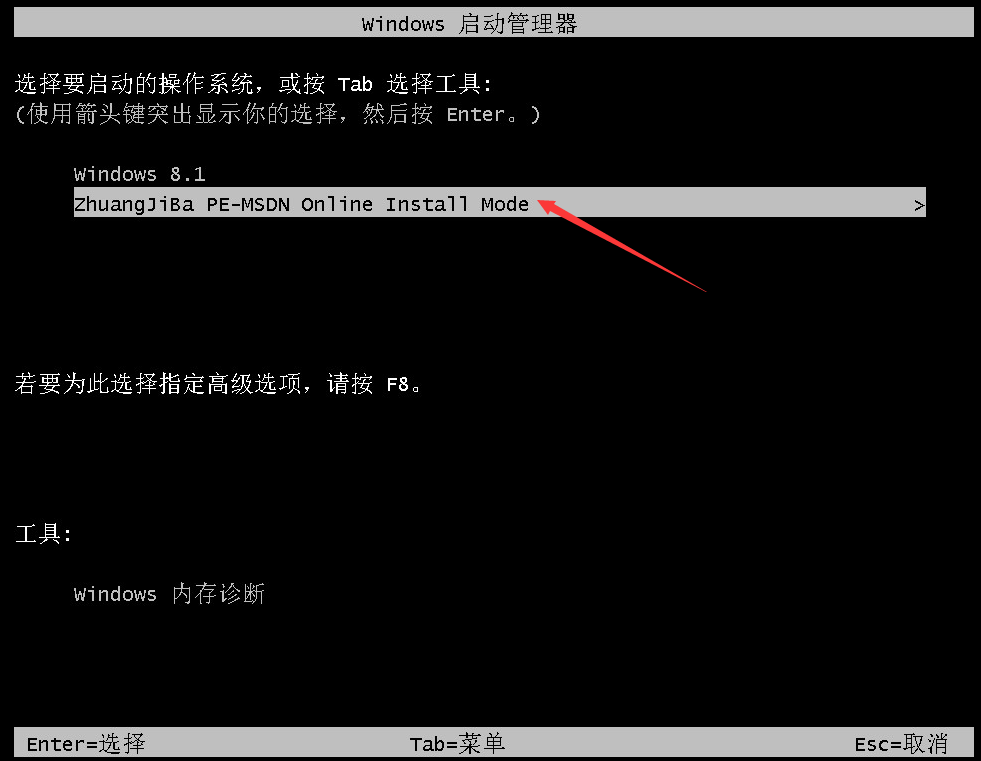
6、进入到桌面后我们打开我们的装机吧一键重装系统软件开始自动安装系统镜像文件,耐心等待安装完成即可。
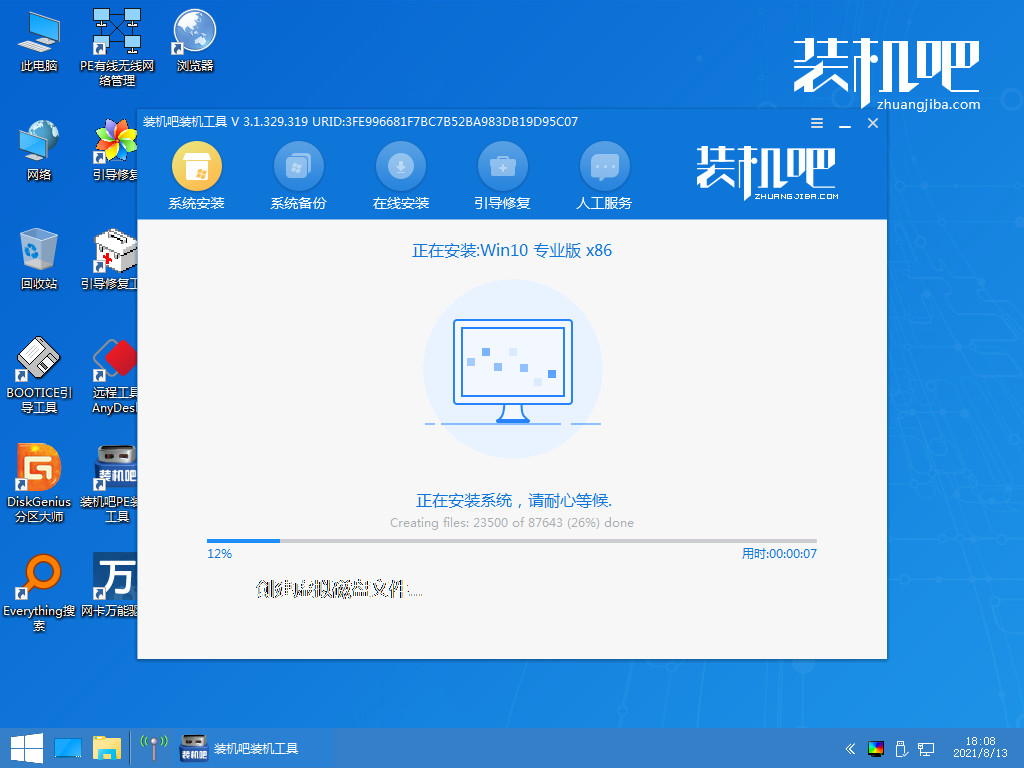
7、我们点击”确定“选择系统盘的目标分区为C盘。
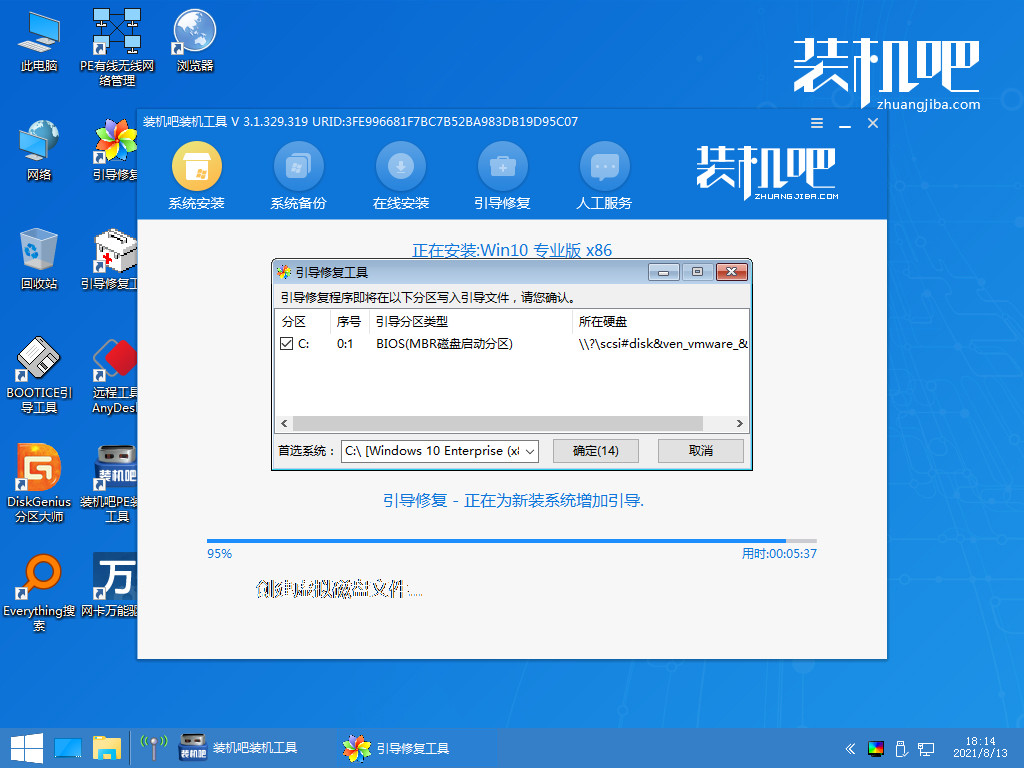
8、安装完成重启进入到系统桌面时就安装成功了。
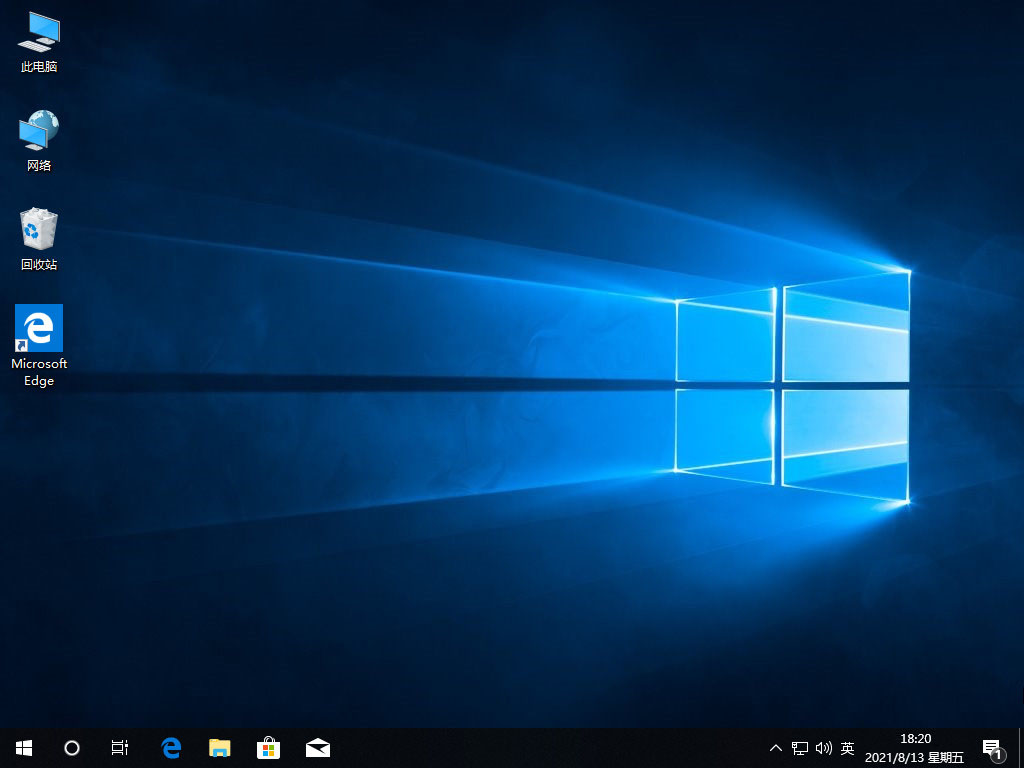
最新推荐
-
excel怎么把一列数据拆分成几列 excel一列内容拆分成很多列

excel怎么把一列数据拆分成几列?在使用excel表格软件的过程中,用户可以通过使用excel强大的功能 […]
-
win7已达到计算机的连接数最大值怎么办 win7连接数达到最大值

win7已达到计算机的连接数最大值怎么办?很多还在使用win7系统的用户都遇到过在打开计算机进行连接的时候 […]
-
window10插网线为什么识别不了 win10网线插着却显示无法识别网络

window10插网线为什么识别不了?很多用户在使用win10的过程中,都遇到过明明自己网线插着,但是网络 […]
-
win11每次打开软件都弹出是否允许怎么办 win11每次打开软件都要确认

win11每次打开软件都弹出是否允许怎么办?在win11系统中,微软提高了安全性,在默认的功能中,每次用户 […]
-
win11打开文件安全警告怎么去掉 下载文件跳出文件安全警告

win11打开文件安全警告怎么去掉?很多刚开始使用win11系统的用户发现,在安装后下载文件,都会弹出警告 […]
-
nvidia控制面板拒绝访问怎么办 nvidia控制面板拒绝访问无法应用选定的设置win10

nvidia控制面板拒绝访问怎么办?在使用独显的过程中,用户可以通过显卡的的程序来进行图形的调整,比如英伟 […]
热门文章
excel怎么把一列数据拆分成几列 excel一列内容拆分成很多列
2win7已达到计算机的连接数最大值怎么办 win7连接数达到最大值
3window10插网线为什么识别不了 win10网线插着却显示无法识别网络
4win11每次打开软件都弹出是否允许怎么办 win11每次打开软件都要确认
5win11打开文件安全警告怎么去掉 下载文件跳出文件安全警告
6nvidia控制面板拒绝访问怎么办 nvidia控制面板拒绝访问无法应用选定的设置win10
7win11c盘拒绝访问怎么恢复权限 win11双击C盘提示拒绝访问
8罗技驱动设置开机启动教程分享
9win7设置电脑还原点怎么设置 win7设置系统还原点
10win10硬盘拒绝访问怎么解决 win10磁盘拒绝访问
随机推荐
专题工具排名 更多+





 闽公网安备 35052402000376号
闽公网安备 35052402000376号